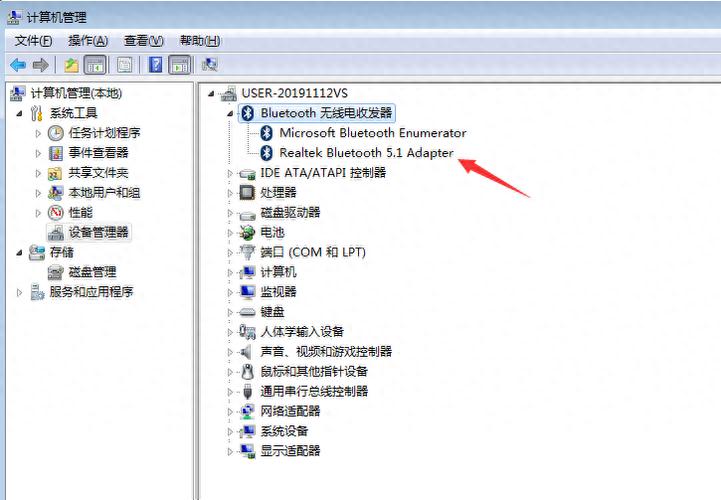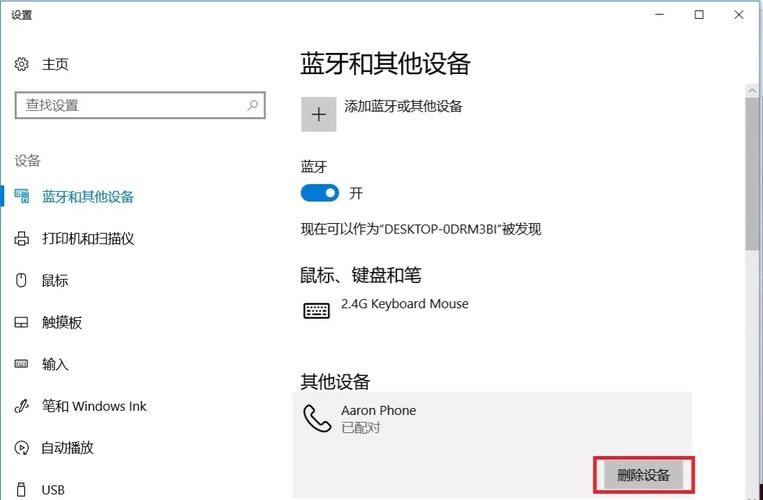Win10蓝牙显示已配对,使用与管理的全面指南
Win10蓝牙全面指南:已配对设备使用与管理。确保蓝牙已开启并搜索设备。成功配对后,可在“设置”中查看已配对设备。使用蓝牙设备时,需确保其已连接并保持连接状态。管理已配对设备时,可删除或重命名设备,并可调整其设置。还可通过蓝牙共享文件和互联网连接。Win10蓝牙功能强大且易于管理,为用户提供便捷的无线连接体验。
在现今的科技时代,蓝牙技术已经成为了我们日常生活中不可或缺的一部分,无论是连接耳机、鼠标、键盘还是其他智能设备,蓝牙都扮演着重要的角色,当我们在使用Windows 10(Win10)操作系统时,偶尔会遇到“蓝牙显示已配对”的情况,这篇文章将详细介绍这一现象,以及如何有效地使用和管理已配对的蓝牙设备。
什么是“Win10蓝牙显示已配对”?
“Win10蓝牙显示已配对”指的是在Windows 10操作系统中,用户已经成功地将一个或多个蓝牙设备与电脑进行了配对连接,一旦完成配对,这些设备就可以通过蓝牙进行数据传输和连接,如传输文件、音频共享等。
为何需要配对蓝牙设备?
配对蓝牙设备是使用蓝牙技术的第一步,通过配对,我们可以确保只有经过授权的设备才能与电脑进行通信,这不仅增强了数据传输的安全性,还简化了设备之间的连接过程,配对后的蓝牙设备可以更方便地进行数据共享和远程控制等操作。
如何进行蓝牙配对?
在Win10系统中,进行蓝牙配对通常包括以下步骤:
1、打开“设置”菜单,点击“设备”选项,进入蓝牙和其他设备设置。
2、确保蓝牙已打开,并确保电脑处于可被发现的状态。
3、将需要配对的蓝牙设备置于可发现模式(通常需要长按某个特定按钮)。
4、在Win10系统中点击“添加蓝牙或其他设备”,并从列表中选择“蓝牙”。
5、等待系统搜索并显示可配对的设备列表。
6、选择需要配对的设备,并按照提示完成配对过程。
已配对的蓝牙设备管理
在Win10系统中,一旦蓝牙设备成功配对,我们可以通过以下方式进行管理:
1、查看已配对的设备:在蓝牙和其他设备设置中,可以查看所有已配对的设备列表。
2、连接或断开连接:在已配对的设备列表中,可以选择需要连接的设备,并随时断开与某个设备的连接。
3、修改设备设置:对于每个已配对的设备,我们可以修改其名称、设置连接选项等。
4、删除配对:如果需要删除某个已配对的设备,可以在设备列表中选择该设备,然后点击“删除设备”或类似的选项。
常见问题及解决方案
1、无法找到要配对的设备:这可能是由于设备的可见性设置不正确或蓝牙信号问题导致的,请确保设备的可见性已打开,并尝试将设备和电脑靠近一些。
2、配对成功后无法连接:这可能是由于驱动程序问题或系统设置错误导致的,请尝试更新设备的驱动程序或重新启动电脑和设备。
3、频繁断开连接:这可能是由于信号干扰或电池电量低导致的,请尝试将设备和电脑远离其他电磁干扰源,并确保设备的电池电量充足。
4、无法删除已配对的设备:如果无法删除某个已配对的设备,请尝试在设置中查找该设备的详细信息,并从那里删除,如果仍然无法删除,请考虑重置Win10系统的蓝牙设置或寻求专业帮助。
“Win10蓝牙显示已配对”是Win10系统中的一个常见现象,它为我们提供了方便快捷的蓝牙设备管理和连接方式,通过了解如何进行蓝牙配对、管理已配对的设备以及解决常见问题,我们可以更好地利用Win10系统的蓝牙功能,提高工作效率和生活质量,希望本文的介绍能够帮助您更好地使用和管理Win10系统中的蓝牙设备。